Przed rozpoczęciem pracy konieczna jest instalacja aplikacji na urządzeniu mobilnym.
Jeśli na urządzeniu mobilnym nie znajduje się Sklep Play, należy skontaktować się z dostawcą urządzenia i upewnić się, że można dokonać instalacji serwisu Google Play bez utraty gwarancji urządzenia i oprogramowania.
Jeśli instalacja serwisu Google Play nie może zostać przeprowadzona należy dokonać instalacji aplikacji Mobilny Handel przez plik APK.
Aplikacja w sklepie Google Play
Przed przystąpieniem do instalacji aplikacji należy przejść do Ustawień sklepu Google Play, a następnie zaznaczyć powiadomienia o dostępnych aktualizacjach aplikacji oraz o automatycznych aktualizacjach.
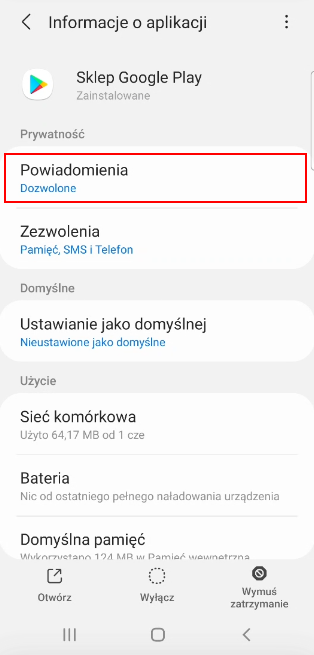
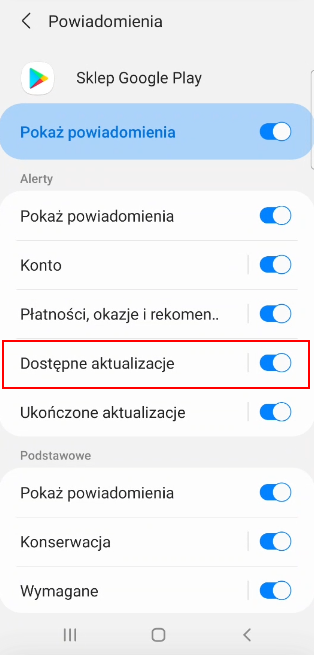
Instalacja aplikacji na urządzeniu mobilnym odbywa się poprzez sklep Google Play. W menu głównym urządzenia należy odnaleźć Sklep Play, a następnie w polu wyszukiwarki sklepu wpisać Symfonia Mobilny handel, po czym wybrać aplikację z listy wszystkich aplikacji. Można również odnaleźć aplikację wpisując jej adres w przeglądarkę internetową.
https://play.google.com/store/apps/details?id=eastsoft.Symfonia.MobileHandel
Otworzy się okno z aplikacją oraz informacjami o niej. Aby zainstalować aplikację należy wybrać przycisk Zainstaluj. Jeżeli pojawi się komunikat dotyczący dokończenia konfiguracji konta należy użyć przycisku Dalej, a przy kolejnym komunikacie Pomiń.
Przed rozpoczęciem instalacji wyświetli się okno informujące do czego aplikacja potrzebuje dostępu – należy kliknąć przycisk Akceptuję.
Rozpocznie się pobieranie oraz instalacja aplikacji. Po ukończeniu instalacji pojawi się okno zawierające przycisk Otwórz – w celu otwarcia aplikacji.
Zainstalowana aplikacja będzie widoczna w menu głównym urządzenia wśród wszystkich aplikacji.
Należy pamiętać, że proces instalacji aplikacji Mobilny Handel może różnić się w zależności od urządzenia i wersji systemu operacyjnego.
Aktualizacja aplikacji
Jeśli aplikacja nie jest automatycznie aktualizowana – należy przejść do sklepu Play, a następnie do wszystkich zainstalowanych aplikacji. W sekcji dostępnych aktualizacji należy wybrać odpowiednią dla aplikacji Symfonia Mobilny Handel, po czym kliknąć przycisk Aktualizuj. Ukaże się okno informujące o wymaganiach aplikacji do poprawnej aktualizacji. Po kliknięciu przycisku Akceptuję rozpocznie się pobieranie i instalowanie aktualizacji. Po zakończeniu aktualizacji, aplikację można otworzyć za pomocą przycisku Otwórz lub wyszukując ją w menu głównym telefonu.
Na terminalu płatniczym PAX aktualizacje aplikacji Mobilny Handel są instalowane automatycznie.
Wyłączanie automatycznych aktualizacji
W Androidzie istnieje możliwość wyłączenia automatycznych aktualizacji dla wszystkich oraz dla wybranych aplikacji. W celu wyłączenia automatycznych aktualizacji aplikacji należy przejść do Sklepu Play, a następnie otworzyć ustawienia. Po rozwinięciu zakładki Ustawienia sieci należy kliknąć opcję Autoaktualizacja aplikacji.
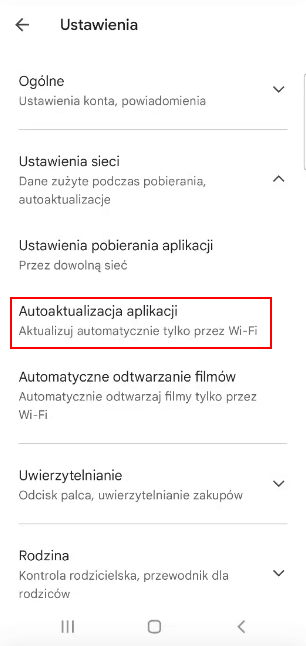
W wyświetlonym oknie należy wybrać aktualizowanie aplikacji przez sieć Wi-Fi lub dowolną sieć. W przypadku wybrania opcji Nie aktualizuj automatycznie aplikacji na urządzeniu z Androidem zostaną całkowicie zablokowane aktualizacje dla wszystkich aplikacji w telefonie.
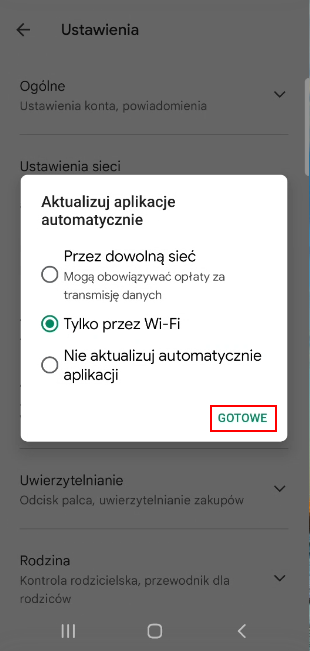
Po upewnieniu się, że funkcja automatycznych aktualizacji jest włączona należy wybrać aplikacje, które nie powinny być automatycznie aktualizowane. W tym celu należy w Sklepie Play wyszukać aplikację Symfonia Mobilny Handel.
W górnym prawym rogu należy kliknąć na ikonę z trzema kropkami – na ekranie zostanie wyświetlone okno opcji. W celu wyłączenia automatycznych aktualizacji dla aplikacji Symfonia Mobilny Handel/Magazyn należy zainstalować WebAPI oraz dodatek do WebAPI. należy odznaczyć pole wyboru obok ustawienia Autoaktualizacje.
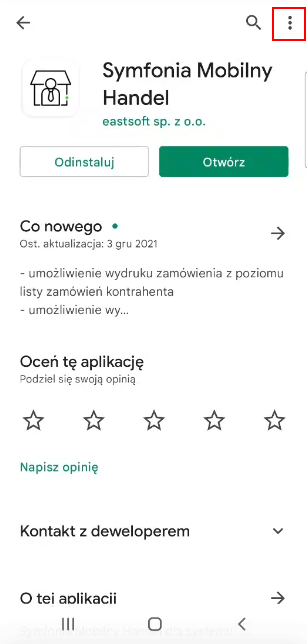
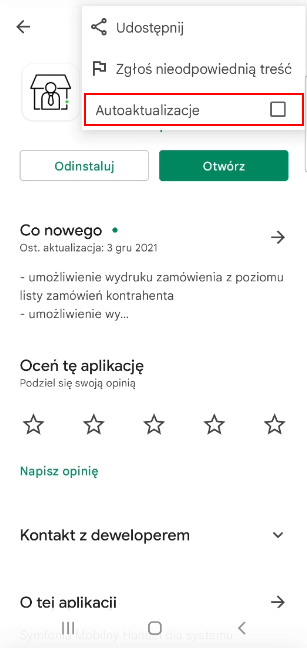
Wówczas automatyczne aktualizacje dla danej aplikacji zostaną wyłączone bez naruszania ustawień aktualizacji innych aplikacji zainstalowanych na urządzeniu.